Microsoft Excel se utiliza para diferentes propósitos por individuos solos y en grupos también, cuando un número de personas tienen acceso a los datos de archivos de Excel, entonces es muy importante para salvaguardar de la eliminación y modificación no deseada. Excel ofrece una función para marcar los archivos sensibles como de sólo lectura. Un número de personas también han informado de que hay archivos de Excel automáticamente se convierten en de sólo lectura cuando se abre el archivo por segunda vez. Esto también se discute, por qué sucede y cómo solucionarlo. Si usted ya es consciente de hacer sus archivos de sólo lectura o se ha convertido en uno de forma automática y ahora usted no sabe cómo desactivar de sólo lectura en Excel Mac, a continuación, siga la siguiente solución para desactivar la protección de sólo lectura.
Solución 1: Comprobar el estado de sólo lectura
En el sistema operativo de Mac puede proteger su archivo de Excel haciendo que sea de sólo lectura, si desea desactivar esta función, siga cuidadosamente las siguientes instrucciones:
Paso 1: Abra el Finder. Navegue y encuentre el Libro de Trabajo que desea proteger.
Paso 2: Ahora seleccione el libro de trabajo.
Paso 3: En el menú emergente "Acción", haga clic en el icono "Engranaje".
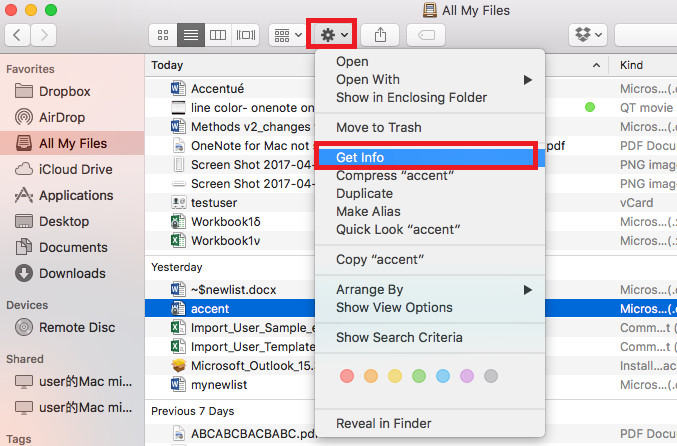
Paso 4: Ahora, haz clic en "Obtener información".
Paso 5: Seleccionar el "Panel General"
Paso 6: Ahora, finalmente, desactive la casilla "Bloqueado".
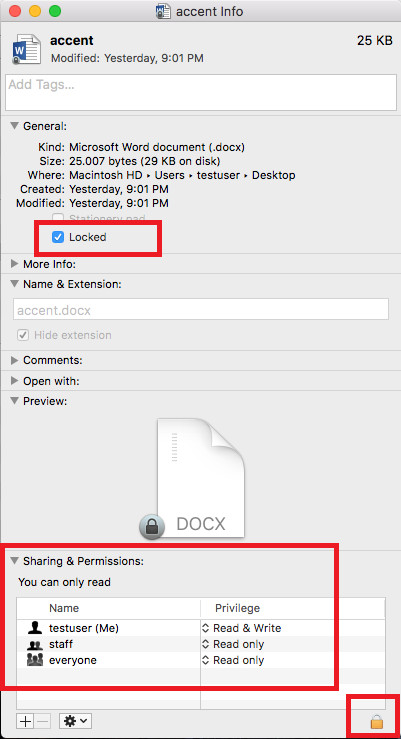
Nota: Una cosa es importante, debe ser usted el propietario del archivo y debe tener privilegios de escritura con el fin de borrar de sólo lectura y si usted ha compartido su libro de trabajo con cualquier otra persona que tiene privilegios de escritura, entonces él también puede establecer y borrar de sólo lectura. Puede establecer una contraseña de protección para que sea más seguro.
Solución 2: Eliminar el símbolo de la barra diagonal al guardar
Otra cosa que se ha observado es que los archivos de Excel obtienen automáticamente de sólo lectura si ha utilizado un símbolo "/" al guardar el archivo. Quitando el símbolo de la barra oblicua se arreglará el problema de sólo lectura de Excel Mac. Así es como usted puede hacer esto:
Paso 1: Haz clic en "Archivo> Guardar como".
Paso 2: Guarde el nombre del archivo sin barra como se muestra en la imagen.
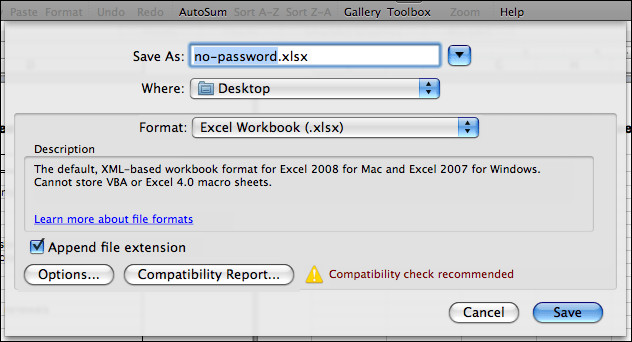
Solución 3: Borrar la lectura recomendada en Excel Mac
Microsoft Excel también tiene una configuración incorporada para establecer y borrar la opción de sólo lectura, asegúrese de que está desactivada si desea desactivar la protección. Esta es la forma de eliminar la opción de sólo lectura de Excel Mac fácilmente:
Paso 1: Abra el archivo de Excel para el que desea desactivar la función de sólo lectura.
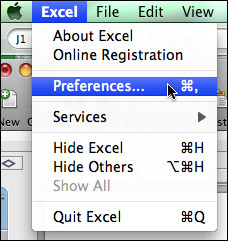
Paso 2: Haga clic en "Excel" en el menú superior.
Paso 3: Haga clic en la opción "Preferencias", se abrirá un menú de preferencias.
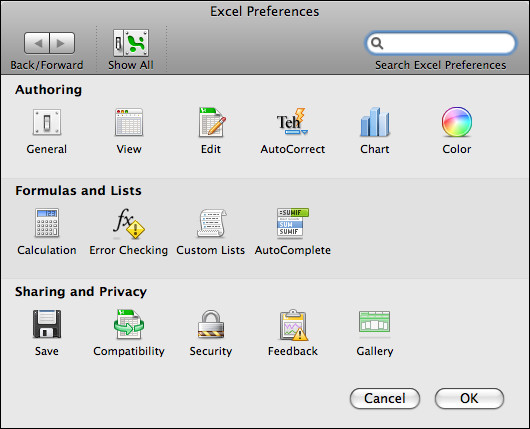
Paso 4: Haga clic en "Seguridad" en el apartado "Compartir y privacidad".
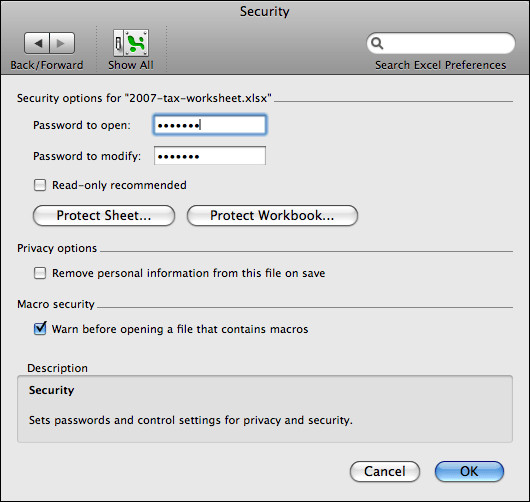
Paso 5: Verá una nueva pantalla en la que puede desactivar la casilla "Sólo lectura recomendada".
Paso 6: Ahora guarde el archivo y salga del programa.
Hemos mostrado algunas de las formas más generales que desea utilizar para desactivar la protección de sólo lectura para los archivos de Microsoft Excel en Mac. Hay que tener en cuenta que estas soluciones no desbloquean la protección por contraseña de los archivos de Microsoft Excel. Para eliminar el descifrado de la contraseña, tendrá que utilizar otros enfoques. He recomendado un programa a continuación que se puede utilizar para evitar la protección por contraseña fácilmente para todas las versiones de hojas de cálculo y libros de Microsoft Excel.
Consejo adicional: Cómo desbloquear archivos de Excel
Si sabe cómo arreglar el problema de sólo lectura de Excel para mac, pero no sabe cómo desbloquear archivos de Microsoft Excel, en caso de que olvide su contraseña, puede utilizar una herramienta de desbloqueo de archivos de Excel todo en uno que hemos recomendado a continuación.
PassFab para Excel es un desbloqueador de contraseñas de archivos de Excel que se puede utilizar para desbloquear la contraseña para abrir y la contraseña para modificar ambos. Este método funciona para casi todas las versiones de archivos de Microsoft Excel. Puede desbloquear su contraseña muy fácilmente con ataques de fuerza bruta, cuenta con 3 tipos diferentes de técnicas de fuerza bruta. Es capaz de desbloquear tanto los libros de trabajo como las hojas de cálculo y soporta la aceleración de la CPU y la GPU de varios núcleos para una mayor velocidad de desbloqueo. Así es como se utiliza este programa para desbloquear archivos de Excel:
Paso 1: Abra el programa.
Paso 2: Verá la siguiente interfaz, ahora haga clic en "Añadir" para importar la hoja de cálculo de Excel cuya contraseña desea recuperar.

Paso 3: Hay 3 tipos de ataque disponibles, Fuerza bruta, Fuerza bruta con máscara, Fuerza bruta con diccionario. Elija el tipo de ataque y establezca los parámetros en consecuencia.
Nota: El ataque de diccionario se puede utilizar cuando ya tiene un archivo de diccionario, la fuerza bruta con el ataque de máscara le permite descifrar la contraseña con cualquier cosa que recuerde, el ataque de fuerza bruta intentará todas las combinaciones para desbloquear la contraseña.
Paso 4: Haga clic en "Iniciar", esto iniciará el ataque de fuerza bruta, puede tomar tiempo de acuerdo a la longitud y complejidad de la contraseña.
Paso 5: Su contraseña será descifrada una vez que el ataque se haya completado y aparecerá una ventana con la contraseña.

Estas fueron algunas de las mejores soluciones que puedes utilizar para desactivar la protección de sólo lectura para las diferentes versiones de los archivos de Microsoft Excel. Además de eso, también he recomendado un programa impresionante que se encarga de la protección por contraseña y puede saltarse la seguridad en caso de que hayas olvidado tu contraseña. Puedes probar las soluciones dadas en esta guía para eliminar los problemas de protección de sólo lectura.